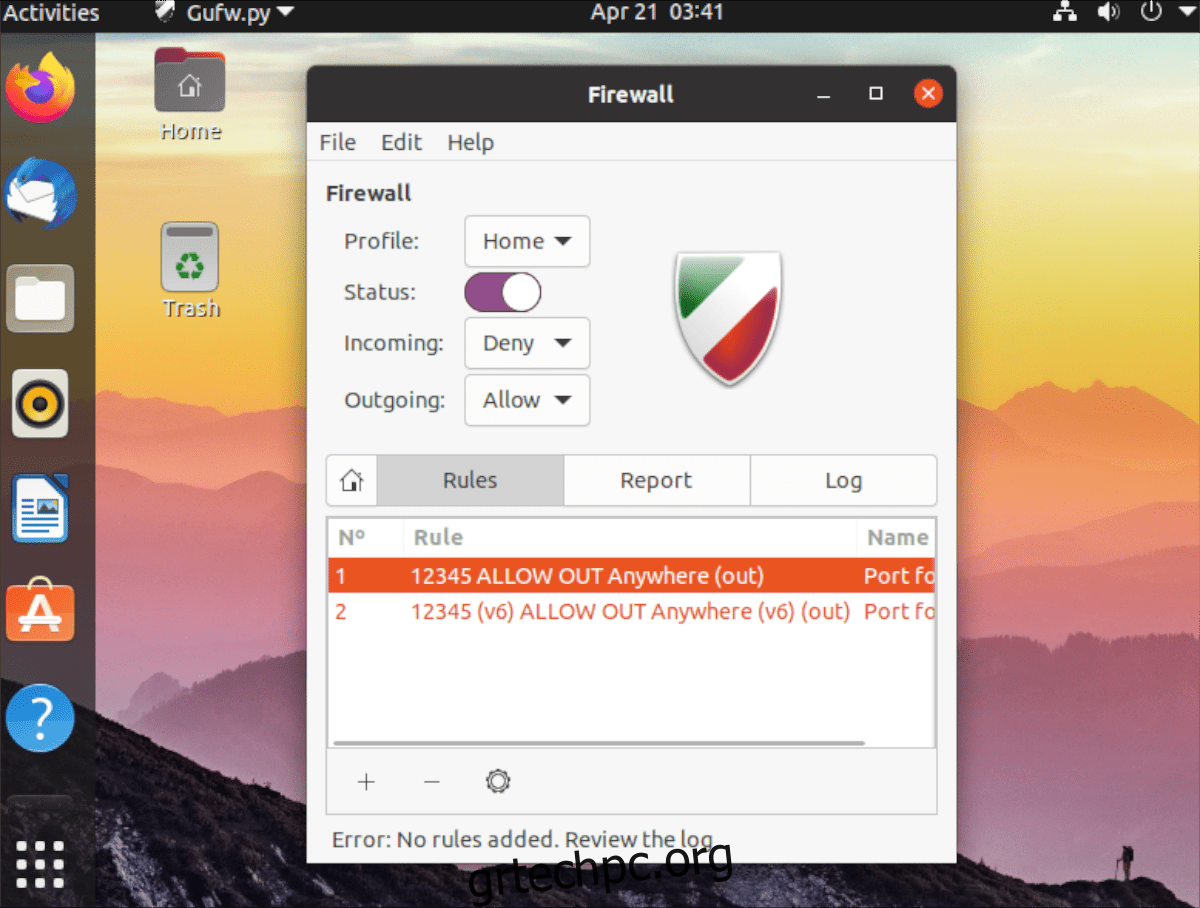Χρησιμοποιείτε το τείχος προστασίας του Ubuntu και πρέπει να ανοίξετε θύρες στο διαδίκτυο στο σύστημά σας; Μπορούμε να βοηθήσουμε! Ακολουθήστε αυτόν τον οδηγό καθώς εξετάζουμε τρόπους με τους οποίους μπορείτε να μεταφέρετε στο Ubuntu!
Σημείωση: αν και αυτός ο οδηγός εστιάζει στο Ubuntu, θα λειτουργήσει επίσης σε οποιοδήποτε λειτουργικό σύστημα Linux που βασίζεται στο Ubuntu, καθώς έχουν επίσης πρόσβαση στο ίδιο τείχος προστασίας.
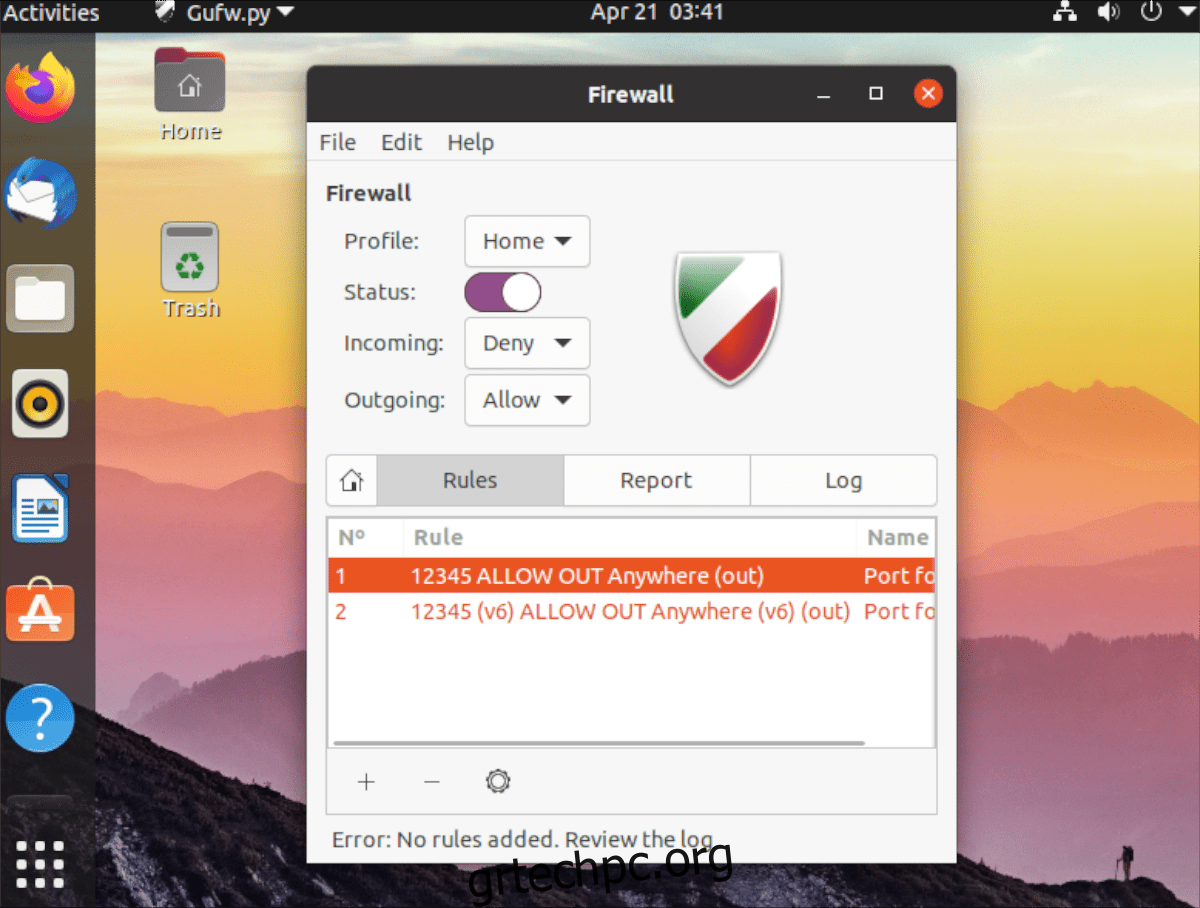
Χρειάζεστε να αποκλείσετε τις θύρες; Δοκιμάστε αυτόν τον οδηγό.
Πίνακας περιεχομένων
Port forward στο Ubuntu – GUI
Ο ευκολότερος τρόπος μεταφοράς προς τα εμπρός μέσω του τείχους προστασίας στο Ubuntu είναι χρησιμοποιώντας το GUI. Το GUI για το τείχος προστασίας του Ubuntu λειτουργεί ως ενδιάμεσος στη γραμμή εντολών. Ουσιαστικά, δίνει μια ωραία διεπαφή στην εφαρμογή γραμμής εντολών.
Για να αλληλεπιδράσετε με το τείχος προστασίας του Ubuntu με ένα GUI, θα χρειαστεί να έχετε εγκατεστημένη την εφαρμογή GUFW στο σύστημά σας, αν δεν το έχετε ήδη. Για να εγκαταστήσετε το GUFW στον υπολογιστή σας Ubuntu, ξεκινήστε ανοίγοντας ένα παράθυρο τερματικού.
Μπορείτε να ανοίξετε ένα παράθυρο τερματικού πατώντας Ctrl + Alt + T στο πληκτρολόγιο. Εναλλακτικά, μπορείτε να αναζητήσετε το “Terminal” στο μενού της εφαρμογής Ubuntu. Μόλις ανοίξει το παράθυρο του τερματικού και είναι έτοιμο για χρήση, χρησιμοποιήστε την εντολή apt install για να λάβετε το GUFW.
sudo apt install gufw
Εάν δεν είστε λάτρης της χρήσης του τερματικού για την εγκατάσταση εφαρμογών, μην ανησυχείτε! Μπορείτε να το εγκαταστήσετε χρησιμοποιώντας το λογισμικό Ubuntu. Για να ξεκινήσετε, ανοίξτε την εφαρμογή “Λογισμικό Ubuntu”. Μόλις ανοίξει, βρείτε το εικονίδιο αναζήτησης και κάντε κλικ σε αυτό με το ποντίκι.
Στο πλαίσιο αναζήτησης, πληκτρολογήστε “GUFW” και πατήστε το πλήκτρο Enter. Πατώντας Enter, θα εμφανιστούν τα αποτελέσματα αναζήτησης. Κοιτάξτε τα αποτελέσματα για τη “Διαμόρφωση τείχους προστασίας” και κάντε κλικ σε αυτό.
Κάνοντας κλικ στη διαμόρφωση “Firewall”, θα μεταβείτε στη σελίδα Λογισμικό Ubuntu της εφαρμογής. Κάντε κλικ στο κουμπί «ΕΓΚΑΤΑΣΤΑΣΗ» για λήψη και εγκατάσταση του λογισμικού στον υπολογιστή σας.
Διαμόρφωση προώθησης θύρας στο GUFW
Τώρα που η εφαρμογή GUFW είναι εγκατεστημένη στον υπολογιστή σας Ubuntu, μπορείτε να τη χρησιμοποιήσετε για να προωθήσετε θύρες εκτός του τείχους προστασίας. Για να το κάνετε, ακολουθήστε τις παρακάτω οδηγίες βήμα προς βήμα.
Βήμα 1: Ανοίξτε το GUFW αναζητώντας “Διαμόρφωση τείχους προστασίας” στο μενού της εφαρμογής Ubuntu. Μόλις ανοίξει, αναζητήστε το ρυθμιστικό “Κατάσταση”. Κάντε κλικ σε αυτό για να ενεργοποιήσετε την προστασία εάν δεν την έχετε ήδη ενεργοποιημένη.
Βήμα 2: Βρείτε το κουμπί “Κανόνες” στο GUFW και κάντε κλικ σε αυτό για πρόσβαση στην περιοχή κανόνων. Από εδώ, επιλέξτε το εικονίδιο “+”. Κάνοντας κλικ σε αυτό το εικονίδιο, θα ανοίξετε το παράθυρο “Προσθήκη κανόνα τείχους προστασίας”.
Βήμα 3: Στο παράθυρο του νέου κανόνα, βρείτε την καρτέλα “Απλό” και κάντε κλικ σε αυτήν. Στην καρτέλα, βρείτε την “Κατεύθυνση” και αλλάξτε την σε “Έξοδος”. Ρυθμίζοντάς το σε, επιτρέπετε στο Ubuntu να μεταφέρει προς τα εμπρός στο Διαδίκτυο.
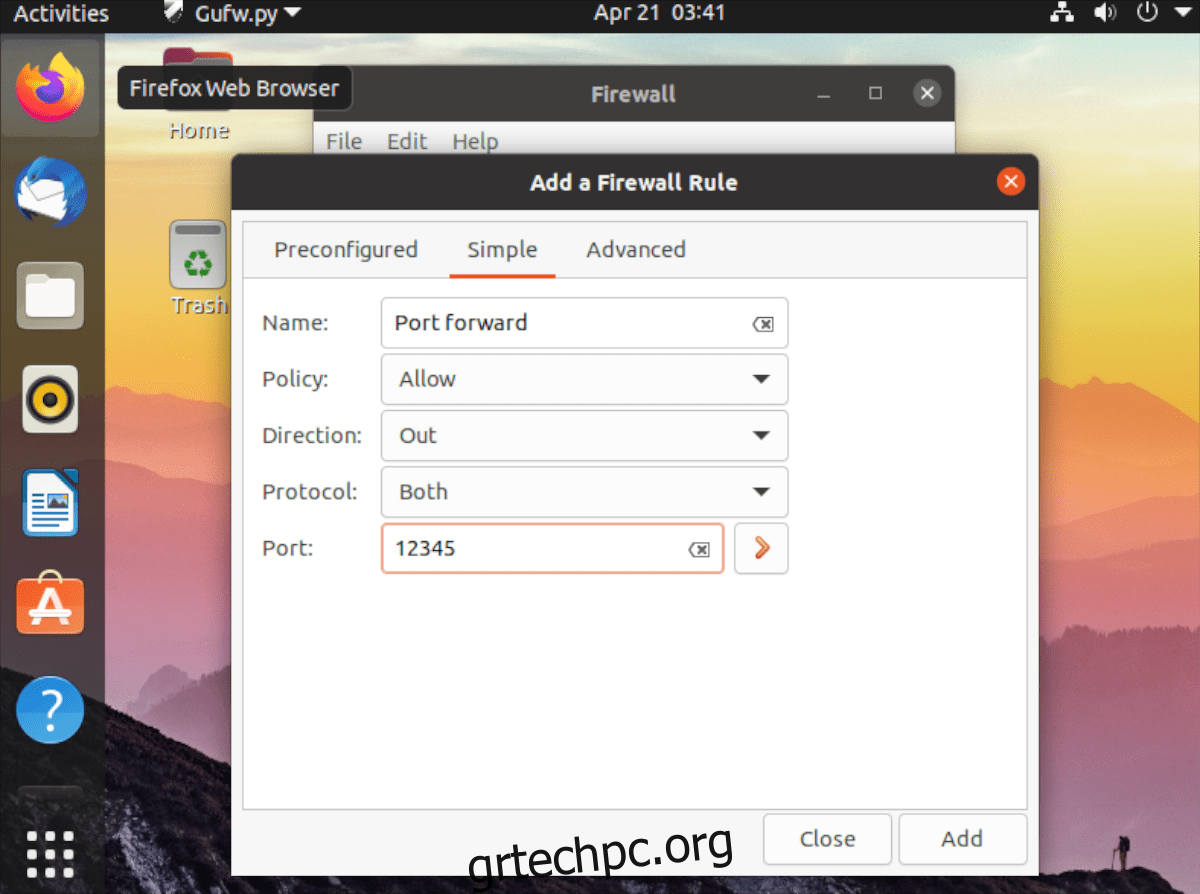
Βήμα 4: Βρείτε το πλαίσιο “Port” και κάντε κλικ σε αυτό με το ποντίκι. Από εκεί, βρείτε το πλαίσιο “Θύρα ή υπηρεσία” και πληκτρολογήστε τη θύρα. Όταν ολοκληρώσετε την εγγραφή του αριθμού θύρας, κάντε κλικ στο κουμπί “Προσθήκη” για να προσθέσετε τον νέο κανόνα.
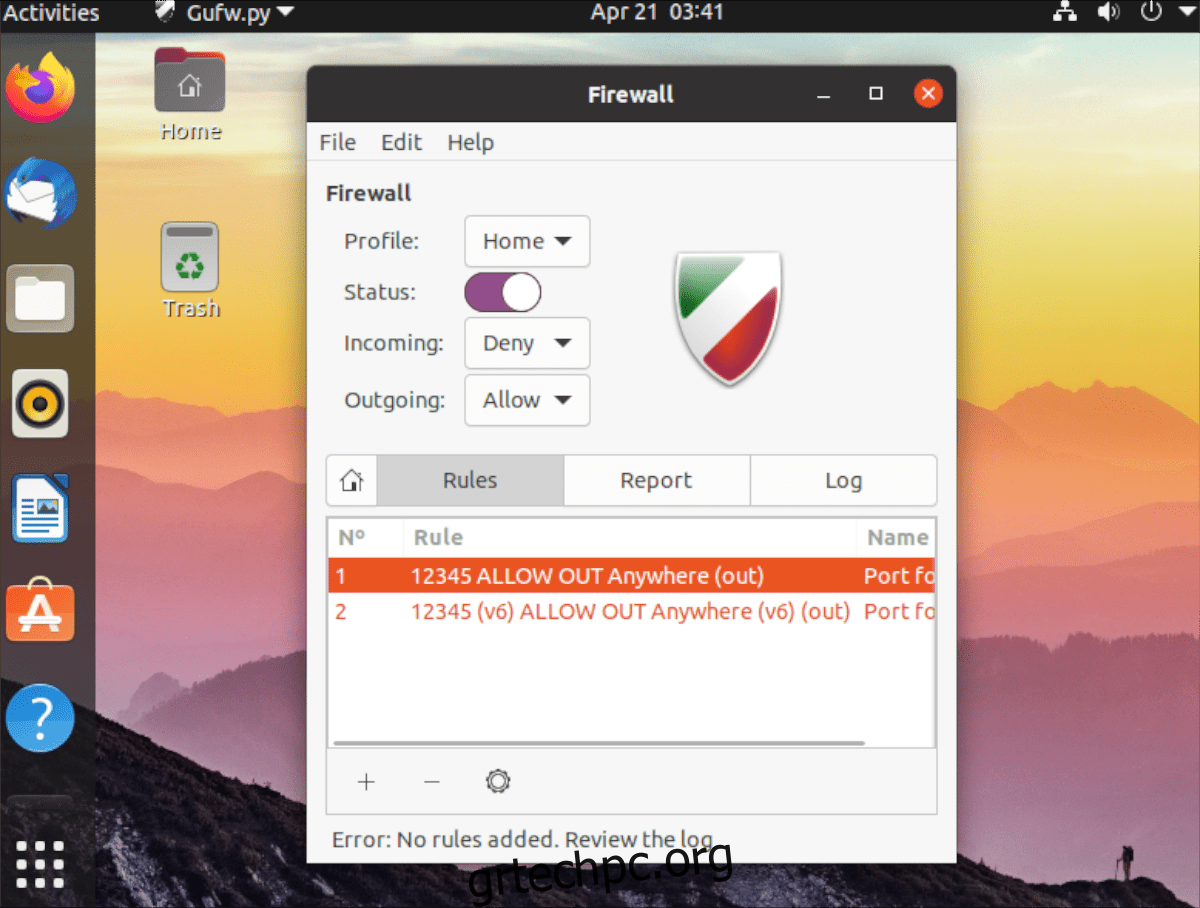
Μόλις προσθέσετε τον αριθμό της θύρας σας, το τείχος προστασίας θα πρέπει να το επιτρέψει αμέσως. Ωστόσο, εάν δεν είναι άμεσο, μη διστάσετε να επανεκκινήσετε τον υπολογιστή σας για να διορθώσετε το πρόβλημα.
Port forward στο Ubuntu – CLI
Εκτός από την προώθηση θύρας με το GUI, είναι επίσης δυνατή η μεταφορά προς τα εμπρός στο τείχος προστασίας του Ubuntu χρησιμοποιώντας το CLI (γνωστό ως τερματικό). Για να το κάνετε αυτό, ξεκινήστε επιβεβαιώνοντας ότι έχετε ενεργοποιήσει το τείχος προστασίας UFW στο σύστημά σας.
Για να επιβεβαιώσετε ότι έχετε ενεργοποιήσει το τείχος προστασίας UFW, ανοίξτε ένα παράθυρο τερματικού. Μπορείτε να ανοίξετε ένα παράθυρο τερματικού πατώντας Ctrl + Alt + T στο πληκτρολόγιο ή αναζητώντας “τερματικό” στο μενού της εφαρμογής.
Με ανοιχτό το παράθυρο του τερματικού, χρησιμοποιήστε την εντολή sudo ufw enable για να ενεργοποιήσετε το τείχος προστασίας εάν είναι απενεργοποιημένο για κάποιο λόγο. Εάν το UFW σας είναι ήδη ενεργοποιημένο, μην ανησυχείτε. Μπορείτε να παραλείψετε αυτό το βήμα.
Αφού επιβεβαιώσετε ότι το τείχος προστασίας UFW είναι λειτουργικό, χρησιμοποιήστε την εντολή ufw allow για μεταφορά προς τα εμπρός. Για παράδειγμα, εάν φιλοξενείτε έναν διακομιστή OpenSSH στον υπολογιστή σας Ubuntu, θα χρειαστεί να ανοίξετε τη θύρα 22 στο Διαδίκτυο. Για να το κάνετε αυτό, μπορείτε να εισαγάγετε την παρακάτω εντολή.

sudo ufw allow 22/tcp
Ή, εάν πρέπει να επιτρέψετε τις συνδέσεις στη θύρα 32400 στο Διαδίκτυο μέσω UDP, μπορείτε να κάνετε την ακόλουθη εντολή.
sudo ufw allow 32400/udp
Αφού προσθέσετε τις θύρες σας στο τείχος προστασίας του Ubuntu, μπορείτε να ελέγξετε την κατάστασή του για να δείτε εάν οι εντολές επιτρεπόμενων που έχετε εισαγάγει εκτελούνται χρησιμοποιώντας την εντολή κατάστασης ufw.
sudo ufw status
Ας υποθέσουμε ότι αντιμετωπίζετε προβλήματα με τη λειτουργία της προώθησης θύρας στο Ubuntu και οι εντολές ufw allow δεν λειτουργούν. Σε αυτήν την περίπτωση, μπορείτε να απενεργοποιήσετε εντελώς το τείχος προστασίας, εκθέτοντας όλες τις θύρες στο Διαδίκτυο χρησιμοποιώντας την εντολή ufw disable.
sudo ufw disable